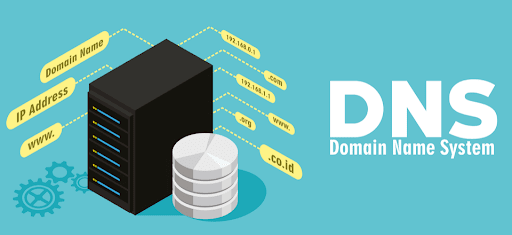Si vous ne savez pas comment changer le DNS, c’est une tâche vraiment facile à la fois sur Windows et macOS, aujourd’hui nous allons vous aider. Il y a trois raisons principales pour lesquelles vous devez changer le serveur DNS de votre réseau local ou de votre appareil connecté, pour optimiser la connexion, pour la sécuriser davantage contre les attaques externes et pour contrôler le contenu accessible.
S’il est important pour vous de savoir que votre réseau est sécurisé et fiable pour des raisons professionnelles, vous souhaiterez peut-être changer votre DNS. C’est vraiment une tâche facile, peu importe si vous avez un PC ou un Mac. Nous allons tout expliquer.
Comment changer le DNS sous Windows et macOS?
les fenêtres

Quelle que soit la version de Windows dont vous disposez, le Panneau de configuration reste le lieu privilégié pour apporter des modifications avancées à votre PC. Depuis le Panneau de configuration, nous allons sur Réseau et Internet, puis cliquez sur Centre Réseau et partage, puis entrez les paramètres de modification de l’adaptateur. Nous sélectionnons notre chemin de connexion principal, qui est généralement un réseau Wi-Fi, cliquez avec le bouton droit de la souris et cliquez sur Propriétés.
Dans la liste des options disponibles, nous choisissons le protocole Internet (de préférence la version 4 et, au cas où, également la version 6). Dans les propriétés, nous attribuons les serveurs DNS que nous voulons utiliser. Après avoir cliqué sur OK, il vous suffit de fermer et de rouvrir le navigateur Web pour profiter de votre nouveau DNS.
macOS

Si Windows a le Panneau de configuration, macOS a les Préférences Système. Dans les Préférences Système, vous pouvez rechercher directement les serveurs DNS ou aller sur Réseau, sélectionner votre connexion principale, cliquer sur Avancé, puis entrer DNS.
Là où il est dit Serveurs DNS, nous pouvons ajouter de nouvelles adresses en cliquant sur le symbole +. Cliquez ensuite sur Accepter et appliquer et c’est tout.
Comment changer le DNS d’un routeur?
Au lieu de configurer manuellement chaque appareil que vous utilisez pour accéder à Internet, vous pouvez gagner du temps et des efforts en configurant le routeur.
Les options spécifiques peuvent varier d’un modèle à l’autre, mais il existe des détails communs. Le principal, que vous devez accéder à une adresse IP pour voir le panneau d’administration et indiquer vos informations d’identification d’administrateur. L’adresse IP par défaut est généralement «192.168.1.1»
Une fois que nous y serons, nous devrons chercher la section dédiée aux serveurs DNS ou DNS. Comme dans Windows ou macOS, vous pouvez attribuer un nouveau DNS dans cette section.